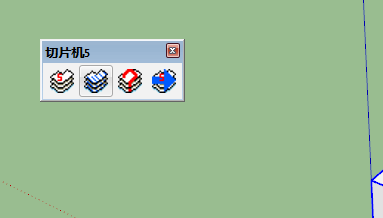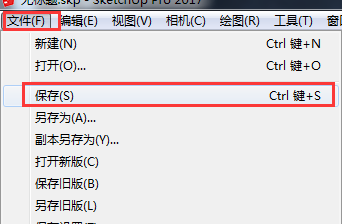SU插件:切片工具(Slicer)的用法
1、安装切片工具,具体的方法可以参照小编之前写的百度经验:Sketchup2017安装插件的方法。链接如下:
2、安装好插件后,可以看出该插件的工具图标一共有四个,分别是:“切片工具”、“铡床工具”、“审计工具”和“导出工具”
3、在使用该插件之前,必须要先把SU模型保存。【文件】--【保存】/【另存为..】
4、把要进行切片的物体变成组件或者群组,点击鼠标右键【创建群组】
5、选中要进行切片的物体,点击切片工具的第一个图标,就会弹出对话框。
6、输入参数,就可以得到切片后的图形。
7、各个切片的轴向如图所示。
8、切片平铺:会把各个切片都平铺出来。
声明:本网站引用、摘录或转载内容仅供网站访问者交流或参考,不代表本站立场,如存在版权或非法内容,请联系站长删除,联系邮箱:site.kefu@qq.com。
阅读量:60
阅读量:29
阅读量:54
阅读量:65
阅读量:88